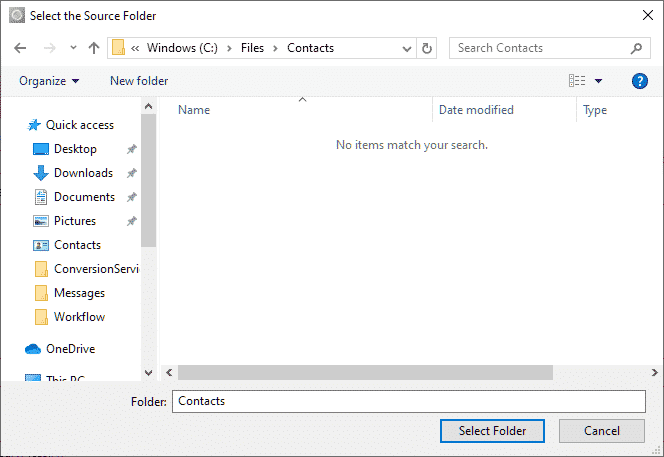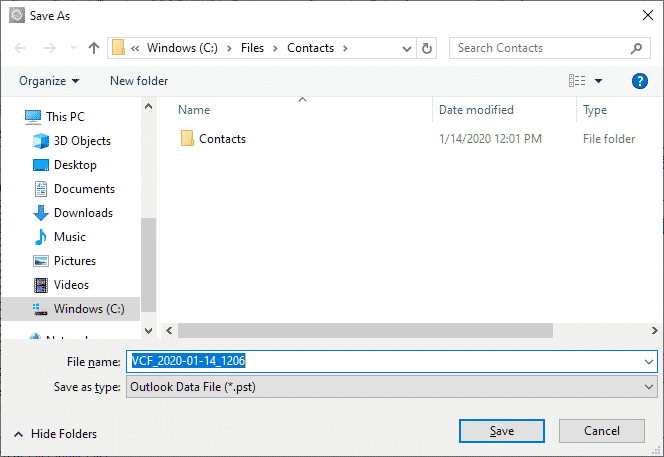vCard to Outlook Transfer - Käyttäjän käsikirja

Yhteystietojen siirtäminen järjestelmästä toiseen voi tuntua monimutkaiselta tehtävältä – ja se voi olla, jos teet sen manuaalisesti. Kuitenkin, työkaluja, kuten vCard to Outlook Transfer muuta tämä näennäisesti haastava toimenpide ketjuksi yksinkertaisia vaiheita, jotka kuka tahansa voi suorittaa. Alla on yksityiskohtainen opas vCard-tiedoston muuntamiseen manuaalisesti Outlookiin ja ohjelman käyttämiseen minkä tahansa määrän yhteystietojen siirtämiseen vcf-tiedostomuodossa Outlookiin tai PST-tiedostoon automaattisesti., muuntaa yhteystietoja eri tiedostomuotojen välillä.
Tässä on joitain syitä, miksi ihmiset valitsevat vCard-muuntimen manuaalisen yhteystietojen muuntamisen sijaan
Manuaalinen muuntaminen
- Yhden kontaktin muuntaminen. Outlookissa, voit tuoda vain yhden vCard-tiedoston kerrallaan. Jos sinulla on useita vCard-kortteja, sinun on toistettava prosessi jokaiselle, mikä voi olla erittäin epämukavaa. Jos vCard-tiedostosi sisältää useita yhteystietoja, vain ensimmäinen yhteystieto tuodaan.
- Aikaavievä. vCard-yhteystietojen manuaalinen muuntaminen Outlookiksi voi olla työläs prosessi, varsinkin jos sinulla on paljon muunnettavia yhteystietoja. Se voi viedä huomattavan paljon aikaa.
- Tietojen menetyksen riski. Tietojen katoamisen vaara on olemassa vCardin manuaalisen muuntamisen aikana Outlookiksi. Jos sitä ei tehdä oikein, saatat menettää tärkeitä yhteystietoja.
- Monimutkaisuus. Prosessi voi olla monimutkainen ei-tekniselle. Se sisältää useita vaiheita, joita on noudatettava huolellisesti onnistuneen muuntamisen varmistamiseksi.
- Virhealtis. Manuaalinen muuntaminen on altis inhimilliselle virheelle. Yksinkertainen virhe voi johtaa virheelliseen tai epätäydelliseen vcf-tuontiin Outlookiin.
- Teknisen tuen puute. Jos kohtaat ongelmia muunnosprosessin aikana, sinun voi olla vaikea löytää ratkaisuja yksin. Toisin kuin ohjelmistotyökalu, sinulla ei ole pääsyä tekniseen tukeen.
- Ei liitteiden muuntamista. Manuaalinen menetelmä ei tue liitteiden muuntamista. Jos vCard-korteillasi on liitteitä, niitä ei muunneta Outlookin osoitekirjaksi.
- Kyvyttömyys ylläpitää kontaktikenttiä. Manuaalisen muuntamisen aikana, on mahdollista, että joitain yhteyskenttiä ei ylläpidetä. Tämä voi johtaa tärkeiden yhteystietojen menettämiseen.
-
automaattinen muuntaminen
- Yhteensopivuus. Ohjelmisto on yhteensopiva kaikkien MS Outlook -versioiden kanssa ja tukee sekä yksittäisiä että useita vCard-tiedostoja yhdellä kertaa.
- Monikontaktimuunnos. Ohjelma tukee tuontia monitoimikorteista. Ohjelma tunnistaa tiedostotyypin automaattisesti ja tuo VCF-elementit yksitellen.
- Käyttäjäystävällinen käyttöliittymä. Ohjelmistossa on yksinkertainen ja käyttäjäystävällinen käyttöliittymä, jonka avulla jopa ei-teknisten käyttäjien on helppo tuoda VCF-yhteystietoja.
- Helppo muuntaminen. vCard to Outlook Transfer -ohjelmisto tekee muunnosprosessista helppoa ja vaivatonta. Sen avulla voidaan helposti tuoda vCard MS Outlook -profiiliin.
- Aikaa säästävä. Tämä ohjelmisto säästää paljon aikaa, koska sinun ei tarvitse muuntaa jokaista yhteystietoa erikseen. Voit muuntaa kaikki yhteystietosi kerralla.
- Ylläpitää tietojen eheyden. Ohjelmisto varmistaa, että kaikki yhteystietosi tiedot, kuten nimet, puhelinnumerot, sähköpostiosoitteet, jne., siirretään tarkasti ilman tietojen menetystä.
- Valikoiva muuntaminen. Ohjelmiston avulla voit valita tietyt yhteystiedot, jotka haluat muuntaa, antaa sinulle enemmän hallintaa muunnosprosessissa.
- Ohjelmistotuki ja päivitykset. Ohjelmiston mukana tulee asiakastuki ja säännölliset päivitykset, varmistaa, että se pysyy ajan tasalla Outlookin uusimpien versioiden kanssa. Tukipalvelu on aina käytettävissä vastaamaan käyttäjän kysymyksiin ja tarjoamaan parhaat ratkaisut, ehdottaa, kuinka VCF tuodaan Outlookiin oikein.
- Turvallinen ja turvallinen. Ohjelmisto on turvallinen käyttää, eikä se vaaranna tietojesi turvallisuutta vCard-muunnosprosessin aikana.
- Kustannustehokas. Ohjelmisto on kustannustehokas ratkaisu VCF-yhteystietojen tuomiseen Outlookiin verrattuna manuaaliseen menetelmään.
Kuinka muuntaa vCard Outlookiksi manuaalisesti
Huomaa, että Outlook tukee yksittäisen yhteystietotiedoston muuntamista kerralla. Jos sinun on tuotava useita vCard-tiedostoja Outlookiin, sinun on käytettävä vCard-siirtotyökalua tämän manuaalisen menetelmän sijaan.
- Avaa Outlook-sovellus tietokoneellasi.
- Klikkaa “Tiedosto” -välilehti, joka sijaitsee näytön vasemmassa yläkulmassa.
- valita “Avoin & Vienti” napsauta “Tuominen ja vieminen” avataksesi ohjatun tuonti- ja vientitoiminnon.
- Uudessa ikkunassa, valita “Tuo vCard-tiedosto (.vcf)” ja valitse “Seuraava”.
- Siirry tietokoneen sijaintiin, johon VCF-tiedosto on tallennettu.
- Valitse VCF-tiedosto, jonka haluat tuoda, ja napsauta “Avoin”.
VCF-tiedoston yhteystiedot tuodaan Outlookin yhteystietoluetteloosi, Tarkista se varmistaaksesi, että VCF-tuonti onnistui.
Jos sinun on tuotava useita yhteystietoja VCF-tiedostoista Outlookiin, tuoda vcf Outlookiin tai tuoda monitieteinen vCard-tiedosto, lue alla olevat ohjeet.
What is vCard file?
A vCard-tiedosto, tunnetaan myös .vcf-tiedostona, on sähköisten käyntikorttien standardi vcf-tiedostomuoto henkilön tai yrityksen yhteystietojen tallentamiseen. Näillä tiedostoilla on .vcf-tunniste, ja ne ovat pääasiassa tekstitiedostoja, joissa on useita kenttiä, jotka on määritelty erityisillä merkinnöillä. Virtuaalikorttimuotoiset tiedostot sisältävät yleensä tietoja, kuten nimen, osoite, puhelinnumero, sähköpostiosoite, verkkosivusto ja paljon muuta. Näitä tiedostoja käytetään usein tuonti ja viedä yhteystiedot osoitekirjoista sähköposti -asiakas- ja digitaalilaitteissa. Ne voidaan liittää sähköposteihin tai jopa Word-asiakirjoihin, helpottaa yhteystietojen jakamista useiden käyttäjien välillä.
vCard Converter -toiminnot
vCard Outlook Transfer on ainoa ohjelma, jota tarvitaan minkä tahansa määrän VCF-tiedostojen muuntamiseen Outlookiksi. Pystyy tuomaan vcf:n Outlook-tilille tai Outlookin PST-tiedostoon, se on täydellinen lisä minkä tahansa järjestelmänvalvojan tai jopa tavallisen käyttäjän ohjelmistoon, jonka on toisinaan tuotava useita yhteystietoja Outlook-kopioonsa..
Aloittelijoille onneksi, ohjelman käyttöliittymä koostuu yhdestä ikkunasta, jossa on hyvin rajoitettu määrä ohjaimia: kenttä lähdekansiolle, suuri tekstialue, joka sisältää kaikkien lähdesijainnista löytyneiden VCF-tiedostojen nimet, alue muuntamisen aikana syntyneille lokimerkinnöille ja, vihdoin, painike, jolla aloitetaan joukkotuonti ja vCard Outlook -muunnosprosessi.
Lähdössä muuntaa yhteystiedot
Ennen kuin aloitat vcf-tiedoston muuntamisen Outlookiin, Varmista, että olet saanut yhteystiedot tallennetaan yhteen kansioon ja haluat niiden näkyvän tavalla Outlook. Lataa vCard Outlook Transfer -ohjelmistoon ja asenna se. Kerran asennettu, käytä ohjelmistoa vcf-tiedostojen joukkotuomiseen ja useiden vCard-yhteystietojen siirtämiseen Outlookiin.
* - Rekisteröimätön versio muuntaa rajoitetun määrän yhteystietojaKuinka tuoda vCard Outlookiin automaattisesti
- Suorita vCard Outlook Transfer -apuohjelma.
- Valitse vcf-tiedostoja sisältävä lähdekansio ja napsauta “Skannaa kansio” nappi.
- Napsauta Tuo’ -painiketta tuodaksesi vcf:n Outlook-profiiliin.
- Nauti Microsoft Outlookiin tuoduista yhteystiedoista.
Lue alta yksityiskohtaiset ohjeet…
- Käynnistä ohjelma napsauttamalla kuvaketta työpöydällä tai valitsemalla Käynnistä-valikosta. Tärkeää: run 32-bittinen työkalu jos Outlookin versio on 32-bittinen ja 64-bittinen työkalu, jos Outlook on 64-bittinen.
- Napsauta Selailla “…” nappi (jossa on kolme pistettä) avataksesi tavallisen tiedostonhallinnan ja kansionvalintaikkunan. Siirry kansioon VCF tiedostot ja vahvista valinta. Ei tarvitse valita yhtä vcf-tiedostoa, ohjelma löytää ne kaikki ja valitsee vcf-tiedoston automaattisesti seuraavassa vaiheessa.
- Lähdekansiokenttä ikkunan yläosassa näyttää polun valitsemaasi kansioon. Lähdekansio voidaan valita myös Tiedosto-valikosta’ valikko.
- Klikkaa “Scan Folder” alkaa etsiä vcf-tiedostoja lähdekansiosta ja sen alikansioista. Jos ohjelma löytää useita tai yksittäisiä vCard-tiedostoja, se näyttää niiden nimet “Source Files” alue. Ohjelma valitsee jokaisen VCF-tiedoston muunnettavaksi, Voit tarvittaessa poistaa valinnan tai valita yhteystiedot manuaalisesti muunnettavaksi.
- Täällä voit myös määrittää ohjelman muunnosasetukset. Nämä ovat saatavilla Asetukset-valikosta:
1. Tarkista, että sähköpostiohjelma on käynnissä - tämän vaihtoehdon käyttöönotto saa ohjelman tarkistamaan, onko MS Outlook käynnissä vcf to Outlook -muunnoksen aikana ja pyytää sinua sulkemaan sen pääsyristiriitojen estämiseksi.
2. Muistuttaa poistaa antivirus - Jos käytössä, Tämä asetus ilmoittaa käyttäjälle, että kaikki anti-virus työkalut on suljettu tai poistettu käytöstä tietojen muuntamisen aikana. Jos he pitävät kovasti, ne estää pääsyn tiedostoja ja ohjelma estää suorittamasta tiedonsiirto.
3. Nopeasti valita Outlook profiili – Tämä vaihtoehto auttaa valitsemaan kohde Outlook-profiilin vCard-yhteystietojen tuomista varten.
4. Tavoite Outlook kansio [Nopeasti valita Outlook kansio; Saapuneet] -auttaa määritellä oletusasetuksena käyttämä kohdekansio siirtää yhteystiedot. Tehdä tämän manuaalisesti ennen jokaisen muunnoksen tai aseta se "Saapuneet", soveltamaan sitä automaattisesti kaikki tulevat tulokset. Lopetetut vaihtoehto.
5. sitä “Mode” valikossa voit valita tarvittavat muuntaminen tilassa: an Outlook profiili tai PST tiedosto. Sen mukaan, mitä valitset, teidän vCard yhteystiedot tallennetaan joko Microsoftille Outlook profiili tai erillisen PST tiedosto.

- Kun asetukset on määritetty, Olet valmis tiedostojen muunto. Voit tehdä tämän, klikkaa "Save"-painiketta. Huomaa, että jos "Muistuttaa poistaa antivirus"vaihtoehto on, vCard to Outlook Transfer työkalu kehottaa poistamaan virustorjuntasi väliaikaisesti käytöstä mahdollisten pääsyristiriitojen välttämiseksi ja tuomaan vcf:n Outlookiin keskeytyksettä. Hyväksy ja jatka valitsemalla OK. On myös mahdollista, että näet nyt Office kokoonpano valinta-ikkuna. Jos teet, jätä asetukset ennalleen ja jatka vCardien tuontia napsauttamalla OK.
-
Tiedostonhallinnan valintaikkuna avautuu, jotta voit valita kohdekansion.
- Valitse kansio tai luo uusi, Muuta PST-tiedoston nimeä tarvittaessa, Napsauta sitten OK tuodaksesi useita yhteystietoja nyt.
Jos valitsit aiemmin tuoda vcf:n Outlook-profiiliin, se tehdään sama prosessi, paitsi kohde kansion valinta-vaiheessa. Tässä tapauksessa, sinun on valittava järjestelmästäsi kansio Microsoftin sijaan Outlook profiili.
Avaaminen ja tarkastaa PST-tiedoston yhteystiedot
Jos tuot useita yhteystietoja PST-tiedostoon, voit avata sen ja tarkistaa koskettimien. Tehdä niin, suorita seuraavat vaiheet:
- Outlookia ja käytöstä valikosta Tiedosto > Avoin & Vienti > Avoin Outlookin datatiedosto
- Valitse PST-tiedoston ja paina Avoin nappi
- Lehdistö Ctrl + 6 avaimet yhdistelmä jotta kansiot View
- Klikkaa Yhteydet ja tarkista kontaktit.
Jos haluat liittyä kontakteja oman pääyhteyshenkilö lista, voit painaa Ctrl+3-painiketta ja valita sitten yhteystietokansion, johon haluat liittyä. Pitoisuus valitun yhteyshenkilön kansiot on näkymä liittynyt näkymä.
3 Lisävinkkejä VCF-tiedostojen tuomiseen Outlookiin
Menetelmä 1: Tuo VCF-tiedosto, jossa on useita yhteystietoja Outlookiin
- Aloita avaamalla Microsoft Outlook -sovellus tietokoneellasi. Jos sinulla ei ole sitä asennettuna, Voit ladata sen Microsoftin viralliselta verkkosivustolta ja noudattaa asennusohjeita.
- Kun Outlook on auki, siirry kohtaan "Tiedosto".’ valikko, joka sijaitsee näytön vasemmassa yläkulmassa. Napsauta sitä avataksesi pudotusvalikon.
- avattavasta valikosta, valitse 'Avaa & Viedä'. Tämä avaa uuden valikon näytön oikealle puolelle.
- Avaa & Vienti’ valikko, napsauta Tuo/Vie’ vaihtoehto. Tämä avaa uuden ikkunan nimeltä "Ohjattu tuonti ja vienti"..
- Ohjatussa tuonti- ja vientitoiminnossa’ ikkuna, valitse Tuo VCARD-tiedosto (.vcf)’ ja napsauta "Seuraava". Jos et näe tätä vaihtoehtoa, valitse "Tuo toisesta ohjelmasta tai tiedostosta", napsauta "Seuraava", valitse sitten Pilkuilla erotetut arvot.
- Napsauta Selaa’ paikantaaksesi VCF-tiedoston, jonka haluat tuoda. Siirry tiedoston sijaintiin tietokoneellasi, valitse se, ja napsauta "Avaa".
- Kun olet valinnut tiedoston, napsauta "Seuraava". Tämä vie sinut näytölle, jossa voit valita Outlook-yhteystietokansion, johon haluat tallentaa tuodut yhteystiedot.
- Valitse haluamasi yhteystietokansio ja napsauta sitten "Seuraava".
- Seuraavalla näytöllä, vahvista toimintasi napsauttamalla "Valmis". MS Outlook aloittaa sitten yhteystietojen tuomisen VCF-tiedostosta Outlook-profiiliin.
- Kun tuonti on valmis, voit siirtyä valittuun yhteystietokansioon MS Outlookissa nähdäksesi äskettäin tuodut yhteystiedot.
Muistaa, prosessi saattaa kestää hetken, jos vCard VCF -tiedosto sisältää suuren määrän yhteystietoja. Ole kärsivällinen ja anna Outlookin suorittaa tuontiprosessi. Käytä vCard to Outlook Transfer -ohjelmistoa useiden vcf-tiedostojen tuomiseen, koska MS Outlook ei tue tätä toimintoa.
Menetelmä 2: Tuo yhteystieto VCF-tiedostoliitteestä Outlookiin
- Avaa Outlook-sähköpostisi ja etsi Outlook-sähköpostiviesti VCF-tiedostoliitteellä. Lataa VCF-tiedosto tietokoneellesi.
- Avaa Outlook ja napsauta “Tiedosto” -välilehti, joka sijaitsee näytön vasemmassa yläkulmassa.
- avattavasta valikosta, valita “Avoin & Vienti” ja napsauta sitten vientivaihtoehtoa.
- Ohjatussa tuonti- ja vientitoiminnossa, valitse vCard-tiedostovaihtoehto “Tuo vCard-tiedosto (.vcf)” ja valitse “Seuraava” tai napauta lisää tiedosto.
- Selaa tietokoneesi tiedostoja löytääksesi ladatun vCard VCF -tiedoston. Valitse tiedosto ja napsauta “Avoin”.
- VCF-tiedoston yhteystiedot alkavat tuoda Outlookin yhteystietoluetteloosi. Odota, että vcf:n ja Outlookin muunnosprosessi on valmis.
- Kun tuonti on valmis, klikkaus “Suorittaa loppuun”. Voit nyt tarkastella tuotuja yhteystietoja MS Outlook -osoitekirjassasi tai yhteystietoluettelossasi.
- Jos sinulla on useita VCF-tiedostoja, toista prosessi jokaiselle tiedostolle. Muista aina tarkistaa tuodut yhteystietosi varmistaaksesi, että ne on tuotu oikein ja että niitä voidaan käyttää uuden sähköpostiviestin kirjoittamiseen.
Menetelmä 3: Muunna käyttämällä CSV-tiedostomuotoa
Jos sinulla on vähän muunnettavia lähdetiedostoja, tai jos haluat tuoda Google-yhteystietoja, Voit tuoda vcf-tiedoston Outlookiin csv-tiedoston avulla. VCF- ja CSV-tiedostomuodot ovat erilaisia, mutta Outlook hyväksyy tuonnin CSV-tiedostoista. Valitse pilkuilla erotetut arvot (CSV) tiedosto, jos sinun on muutettava yksi yhteystieto Outlook-osoitekirjaksi, kuitenkin, jos sinun on tuotava useita vcf-tiedostoja, käytä sen sijaan vCard-muunninta.
- Muunna VCF CSV-muotoon jollakin käytettävissä olevista muuntimista.
- Käytä Outlookin ohjattua tuonti-/vientitoimintoa tuodaksesi yhteystiedot CSV-tiedostosta.
- Toista sama, jos sinun on muutettava useita vCard-tiedostoja uudesta csv-tiedoston muuntamisesta alkaen.
johtopäätös
Tiivistettynä, yhteystietojen tuonti vCard-tiedostoista Outlook-sovellukseen voidaan tehdä joko manuaalisesti tai automaattisesti. Manuaalinen menetelmä on yksinkertainen, mutta se voi viedä aikaa, jos sinulla on paljon kontakteja. Toisaalta, automaattinen tapa käyttää vCard to Outlook Transfer -ohjelmistoa vcardin tuomiseen Outlookiin on tehokkaampi suurille vCard-tiedostomäärille ja Google-yhteystietojen muuntamiseen. Molemmilla menetelmillä on etunsa, ja niitä voidaan käyttää riippuen käyttäjän mieltymyksistä ja teknisestä tietämyksestä.
Tämä tekee vCard että Outlook muuntaminen käsitellä asiaa. Jos sinulla on kysyttävää, haluta yhteys tukipalveluumme.
Haluat ehkä tietää:
- Kuinka sallitaan Outlook-yhteystietojen automaattinen täydennys toimimaan?
- IncrediMail-osoitekirjan tuominen Outlookiin?
- Kuinka tuoda Thunderbird-yhteystietoja Outlookiin?